![How To Make a Wallpaper App in Kodular [ Set Wallpaper App]](https://i.ytimg.com/vi/AsYMNIbkraI/hqdefault.jpg)
Sisältö
Tämä artikkeli opettaa sinulle, kuinka luoda Apple ID ilman, että sinun tarvitsee antaa maksutapaa. Voit tehdä tämän verkkosivuston kautta, iTunesissa tai iOS-laitteessa (iPhone tai iPad). Apple ID -tilejä käytetään Apple-sovellusten, puhelimien, tablettien ja tietokoneiden käyttämiseen.
Askeleet
Tapa 1/3: Apple ID -sivuston käyttäminen
.
- Napauta nimeäsi sivun yläosassa.
- Selaa alaspäin ja kosketa Mennä ulos.
- Vahvista antamalla Apple ID -salasanasi.

"Sovelluskauppa". Siinä on sininen kuvake, jonka sisällä on valkoinen "A". Tämän jälkeen voit luoda uuden Apple ID: n.
.
- Kosketus Saavuttaa näytön oikeassa yläkulmassa.

Syötä henkilökohtaiset tietosi. Täytä seuraavat kentät:- Otsikko: nimi (kuten "Mr." tai "Mrs").
- Etunimi: Anna etunimesi.
- Sukunimi: kirjoita sukunimesi.
- Syntymä: syötä nämä tiedot muodossa "pp / kk / vvvv".

Valitse turvakysymykset ja niiden vastaukset. Kosketa ruutua Kysymys, valitse kysymys, jota haluat käyttää, ja napauta sitten "Vastaa" vastataksesi siihen.- Toista tämä vaihe kolmella muulla kysymyksellä.
Kosketus Ennakko näytön oikeassa yläkulmassa.
Kosketus Ei mitään Maksutapa-osiossa. Tämä vaihtoehto estää maksutavan.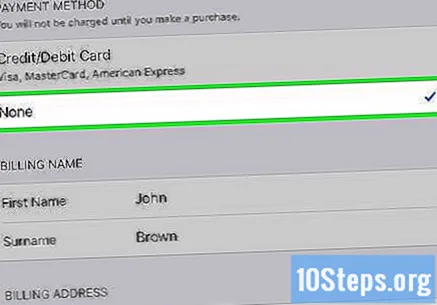
Anna laskutustietosi. Sinun on annettava täydellinen nimesi, osoitteesi, maasi ja puhelinnumerosi.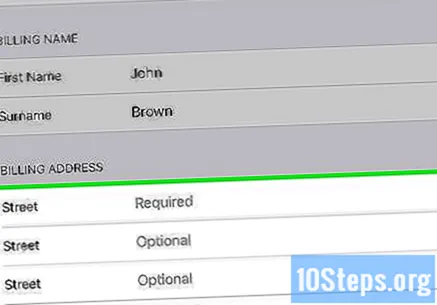
Kosketus Ennakko.
Tarkista sähköpostiosoitteeseesi saatu vahvistuskoodi. Käytä Apple ID: lläsi määritettyä sähköpostitiliäsi, avaa Applen lähettämä viesti ja kirjoita viisinumeroinen koodi.
Kirjoita koodi. Kosketa "Koodi" -tekstikenttää ja kirjoita sitten sähköpostitse vastaanotettu koodi.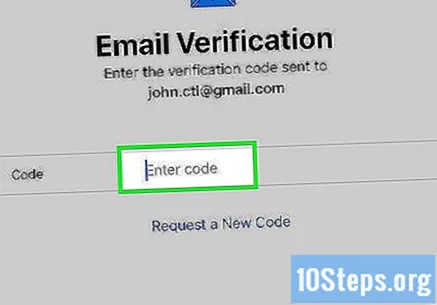
Kosketus Tarkistaa näytön oikeassa yläkulmassa.
Kosketus Jatkaa kun pyydetään. Niin kauan kuin syötetty koodi on sama kuin sähköpostiosoite, pääset käyttämään äskettäin luotua Apple ID: täsi iOS-laitteella (iPhone tai iPad).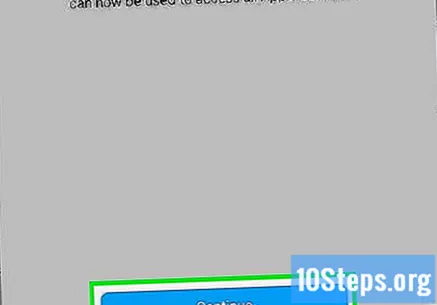
Tapa 3/3: iTunesin käyttäminen
Avaa iTunes tietokoneellasi. Siinä on valkoinen kuvake, jossa on värikäs nuotti.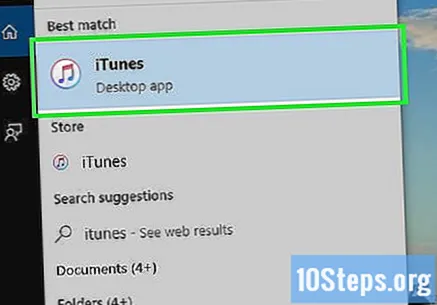
- Napsauta pyydettäessä Lataa iTunes, odota asennuksen päättymistä ja käynnistä tietokone uudelleen tarvittaessa, ennen kuin jatkat.
Kirjaudu ulos nykyisestä Apple ID: stäsi. Ohita tämä vaihe, jos Apple ID ei ole auki iTunesissa. Kirjautuminen ulos tililtäsi:
- napsauta sisään Tili näytön yläreunassa (Mac) tai sivulla (Windows).
- Napsauta avattavasta valikosta Poistu.
Napsauta välilehteä Kauppa lähellä ikkunan yläosaa.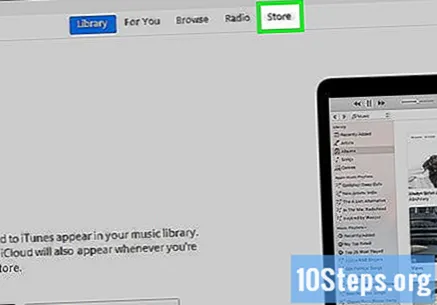
Napsauta ruutua Laulu. Tämä avattava valintaruutu, jossa on nuotti, sijaitsee ikkunan avattavassa valintaruudussa. Sitten avautuu avattava valikko.
napsauta sisään TV-ohjelmat avattavasta valikosta Laulu. Sitten sinut viedään kaupan video- ja TV-osioon.
Napsauta linkkiä Ilmaiset TV-ohjelmat. Tämä harmaa linkki on sivun oikealla puolella. Se avaa luettelon TV-ohjelmista, joissa on ilmaisia jaksoja.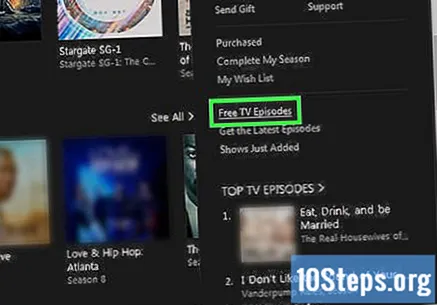
Valitse TV-ohjelma. Valitse yksi, jossa on ilmaisia jaksoja. Ei ole väliä minkä ohjelman valitset, koska heillä kaikilla on vähintään yksi ilmainen jakso.
napsauta sisään Saada jakson nimen oikealla puolella. Se avaa ponnahdusikkunan.
napsauta sisään Luo Apple ID. Tämä vaihtoehto löytyy ponnahdusikkunan vasemmassa alakulmassa.
Anna henkilökohtaiset tietosi. Täytä seuraavat kentät:
- Sähköposti: kirjoita osoite, jota haluat käyttää Apple ID: ssäsi. Sähköpostiosoitteen on oltava yksilöllinen (sitä ei voi käyttää).
- Salasana: kirjoita salasana, jota haluat käyttää tililläsi.
- Tarkistaa: kirjoita sama aiemmin syötetty salasana.
Valitse "Kun napsautat Jatka" -vaihtoehtoa sivun alaosassa.
napsauta sisään Jatkaa sivun lopussa.
Anna henkilökohtaiset tietosi. Tarvittavat tiedot ovat seuraavat:
- Otsikko.
- Etunimi.
- Sukunimi.
- Syntymäaika.
Lisää turvakysymykset ja niiden vastaukset. Napsauta avattavaa valintaruutua Turvakysymys, valitse yksi käytettävissä olevista kysymyksistä ja kirjoita vastaus tekstikenttään "Vastaus".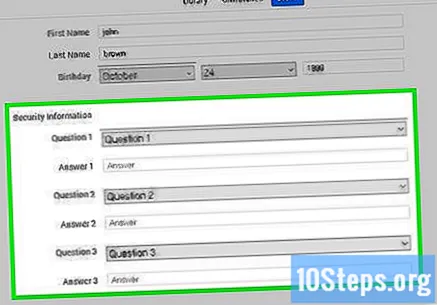
- Täytä ne kaikki ennen kuin jatkat.
napsauta sisään Jatkaa sivun lopussa.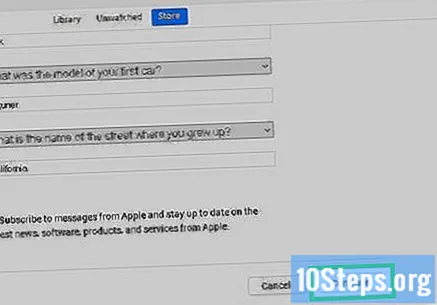
Napsauta painiketta Ei mitään sivun yläosassa olevan maksuvaihtoehtoluettelon oikealla puolella. Jos et näe vaihtoehtoa Ei mitään, et välttämättä ole oikeutettu luomaan Apple ID: tä ilman maksutapaa jostakin seuraavista syistä:
- Et ole oikeassa maassa: Jos olet muussa maassa kuin siinä, josta ilmoitat iTunes-rekisteröinnissäsi, vaihtoehto Ei mitään ei näy.
- Et ole sulkenut iTunes-tiliäsi: Jos unohdit sulkea pääsyn Apple ID -tiliisi, vaihtoehto Ei mitään ei näy.
- Sinulla on negatiivinen saldo iTunesissa: Sinun on annettava maksutapa jatkaaksesi, jos iTunesissa on odottava osto.
Anna laskutustietosi. Tarvittavat tiedot ovat seuraavat:
- Nimi.
- Osoite.
- Puhelinnumero.
napsauta sisään Jatkaa sivun lopussa.
Tarkista sähköpostiosoitteeseesi saatu vahvistuskoodi. Käytä Apple ID: lläsi määritettyä sähköpostitiliäsi, avaa Applen lähettämä viesti ja kirjoita viisinumeroinen koodi.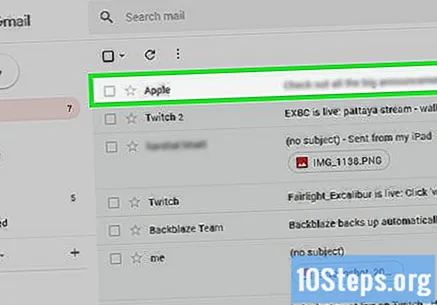
Kirjoita sähköpostitse vastaanotettu vahvistuskoodi. Siinä on viisi numeroa, ja se on syötettävä iTunes-ikkunan keskelle.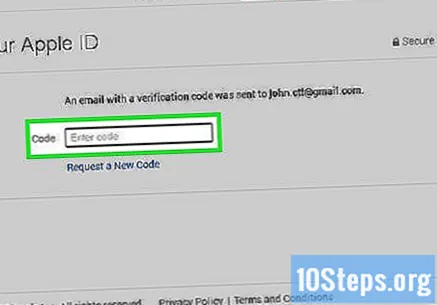
napsauta sisään Tarkistaa sivun lopussa. Sitten ponnahdusvalikko avautuu.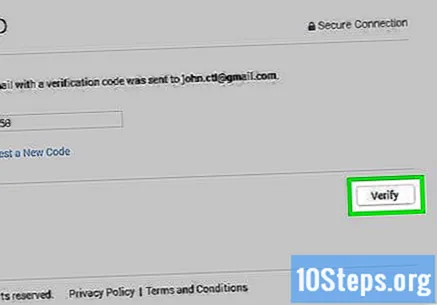
Anna Apple ID -tunnuksesi pyydettäessä. Niin kauan kuin syötetty koodi on sama kuin sähköpostissa vastaanotettu, salasanasi kysytään, jolloin voit käyttää Apple ID: täsi.
Vinkkejä
- Voit käyttää PayPal-tiliäsi Apple ID -maksutapana.
Varoitukset
- Et voi ladata maksettuja sovelluksia ja musiikkia ilman, että Apple ID -tunnuksellesi on rekisteröity maksutapa.


